安卓版如何给WPS设置应用锁?
2024年10月28日
在安卓设备上给WPS Office设置应用锁,通常需要使用第三方应用锁软件,因为WPS Office本身不内置应用锁功能。你可以从Google Play商店下载并安装诸如AppLock之类的应用锁软件。安装后,按照应用的指南添加WPS Office到受保护的应用列表中,设置解锁密码或图案。
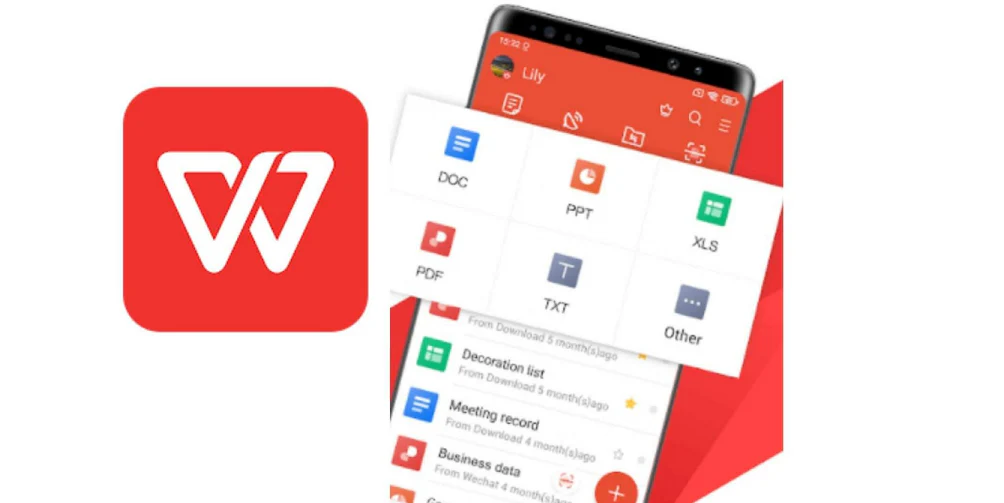
选择合适的应用锁软件
推荐的应用锁软件
- AppLock:AppLock 是市场上最流行的应用锁之一,提供多种锁定选项,如图案、PIN码和指纹锁定,以保护个人应用和隐私。它也支持对照片和视频的加密,保护用户的多媒体文件不被他人查看。
- Norton App Lock:由知名安全公司Norton提供的应用锁软件,它不仅提供应用锁功能,还包括额外的安全保护措施,帮助防止未授权访问。Norton App Lock也支持指纹扫描,为支持此技术的设备添加了一层额外的保护。
- LOCKit:这个应用提供了应用锁、照片保险箱和视频保险箱等功能。它的用户界面简洁易用,还包括一些额外的隐私保护功能,如通话记录保护和隐私提示清理。
如何从Google Play下载应用锁软件
- 访问Google Play商店:在你的Android设备上,打开Google Play应用。在搜索栏中输入“应用锁”或直接搜索具体的应用锁软件名(如“AppLock”)。
- 选择合适的应用:浏览搜索结果,查看各应用的评分、评论和下载次数来判断其可靠性和效果。高评分和大量正面评价通常是一个好的信号。
- 安装应用:选择一个看起来最适合你需求的应用锁软件,点击“安装”按钮进行下载和安装。安装过程中,应用可能会请求一些权限,如访问其他应用、使用指纹硬件等,根据你的隐私偏好进行授权。
安装和配置应用锁软件
安装应用锁软件的步骤
- 选择软件:首先,在Google Play商店中选择一个评分高且用户评价良好的应用锁软件,如AppLock或Norton App Lock。
- 下载安装:点击“安装”按钮开始下载应用。确保你的设备连接到稳定的Wi-Fi网络,以避免在下载过程中发生中断。
- 授权权限:安装过程中,应用锁软件可能会请求访问你的手机应用、媒体文件或其他功能的权限。仔细阅读这些权限请求,并选择接受以继续安装。只授予你认为必要的权限。
配置应用锁软件的基本设置
- 设置访问密码或图案:安装完成后,首先需要设置一个密码或解锁图案,这将用来保护你的应用。选择一个你容易记住但他人难以猜测的密码或图案。
- 选择锁定的应用:在应用锁软件中,浏览你的应用列表,选择你想要锁定的应用,如WPS Office、社交媒体应用、照片库等。这样可以防止未经授权的访问和数据泄露。
- 配置高级设置:根据你的需要,配置额外的安全设置,例如自动锁定时间(当手机屏幕关闭后立即锁定或延时锁定)、入侵者拍照(如果有人试图解锁应用失败,则自动拍照保存入侵者信息)、隐藏图标等功能。这些高级设置可以提供额外的安全层次。

将WPS Office添加到应用锁保护列表
找到WPS Office并添加保护
- 打开应用锁软件:首先,启动你已经安装并配置的应用锁软件。确保你已经登录并进入主界面。
- 浏览应用列表:在应用锁软件中,查找到应用列表部分。这通常会自动显示你手机中安装的所有应用。
- 选择WPS Office:在应用列表中找到WPS Office。点击WPS Office旁边的锁定图标或开关,启动对WPS Office的保护。确保锁定图标显示为锁定状态,表明保护已经启动。
- 确认保护激活:激活保护后,尝试打开WPS Office以确认保护是否有效。如果应用锁正常工作,它应该要求你输入密码或图案。
调整WPS Office的保护设置
- 设置锁定方式:在大多数应用锁软件中,你可以为每个独立的应用设置不同的锁定方式,如密码、图案或指纹。选择一种你觉得安全且方便的方法来锁定WPS Office。
- 配置自动锁定时间:你可以设置自动锁定的时间间隔,例如当你离开WPS Office一段时间后,应用会自动锁定。这可以在你忘记手动锁定时提供保护。
- 开启入侵者拍照:如果你的应用锁软件支持此功能,可以启用入侵者拍照。当有人尝试访问被锁定的WPS Office并多次输入错误的密码时,应用将自动使用前置摄像头拍照,记录尝试访问的人。
- 安全通知设置:确保你的应用锁软件设置中开启了安全通知。这样,每当有安全事件发生时,如入侵尝试或密码更改,你都会收到通知。
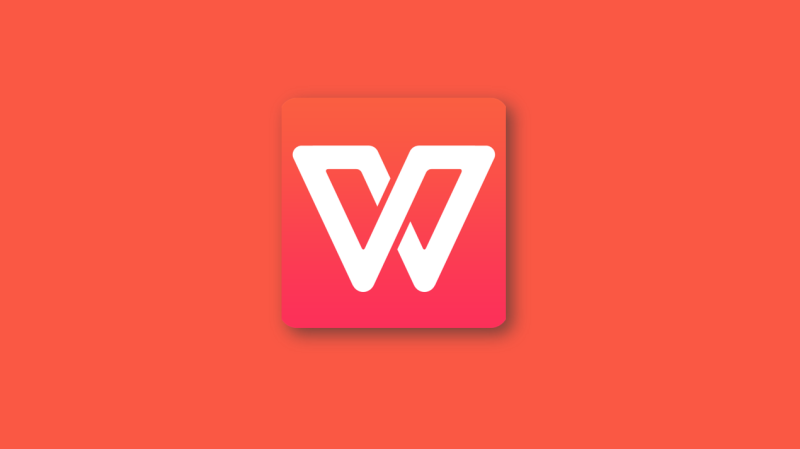
测试应用锁功能
验证应用锁是否有效
- 尝试访问被锁应用:最直接的测试方法是尝试打开被应用锁保护的WPS Office。如果应用锁设置正确,你应该被要求输入之前设置的密码或图案。
- 重启设备测试:为了确保应用锁在设备重启后依然有效,重启你的手机后再次尝试打开WPS Office。这可以确保应用锁能够在各种情况下持续保护你的应用。
- 测试不同解锁方法:如果你的应用锁支持多种解锁方式(如密码、图案和指纹),尝试使用这些不同的方法解锁WPS Office,以验证每种方法的有效性。
解决应用锁不工作的常见问题
- 权限设置检查:确保应用锁软件有权限在其他应用之上显示内容。这通常可以在手机的“设置” -> “应用” -> “应用锁” -> “权限”中设置。
- 更新应用锁软件:如果应用锁不工作,可能是因为软件本身存在bug。检查是否有可用的更新,并安装最新版本的应用锁软件。
- 重设密码或图案:如果忘记了应用锁的密码或图案,可以尝试重设。大多数应用锁软件提供通过电子邮件或安全问题重置密码的选项。确保在设置时配置了这些恢复选项。
- 检查冲突的应用:某些设备管理或安全应用可能与应用锁软件冲突。检查并关闭或卸载可能冲突的应用,然后重新测试应用锁。
- 重新安装应用锁软件:如果上述步骤均无法解决问题,尝试卸载应用锁软件后再重新安装。这可以解决由安装错误或软件损坏引起的问题。
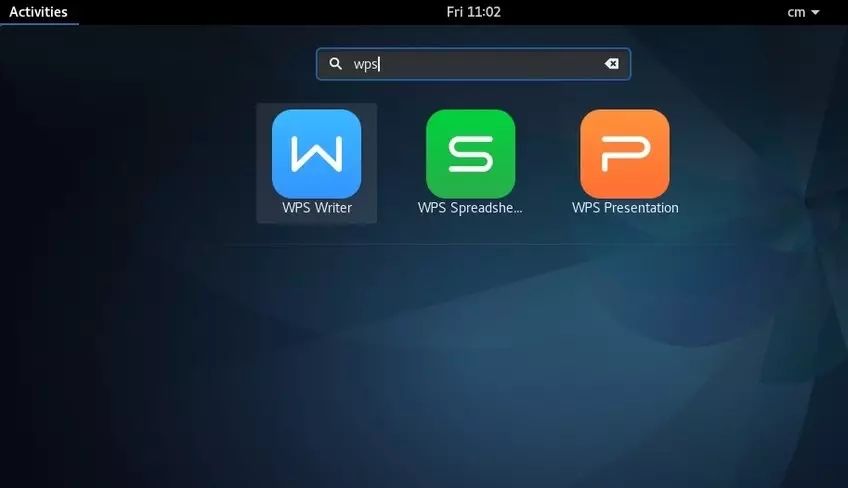
设置解锁密码或图案
如何创建强密码或图案
- 组合复杂性:创建强密码时,确保使用大写字母、小写字母、数字和符号的组合。避免使用容易猜测的密码,如生日、电话号码或常见词汇。对于图案锁,选择交叉或重叠的线条路径,而不是简单的直线或L形路径。
- 长度重要:一般推荐的密码长度至少为8个字符。更长的密码或图案更难被破解。在设定图案时,尽量使用所有可用点,增加图案的复杂度和随机性。
- 使用密码管理器:考虑使用密码管理器生成并存储复杂的密码。这样,你只需要记住密码管理器的主密码,其他应用的强密码可以由管理器保存和自动填充。
重置和记住你的解锁密码或图案
- 设置安全问题或备用邮箱:在设置解锁密码或图案时,许多应用锁软件会要求你设置一个安全问题或备用电子邮件地址。这些可以在你忘记密码或图案时用于重置。
- 定期更新和记录:定期更改你的密码或图案以保持安全性,尤其是在设备或应用更新后。同时,安全地记录下来,可以使用加密的数字笔记本或密码管理器存储这些信息。
- 使用双重验证:如果可能,为你的设备或应用设置双重验证。即使某人得到了你的密码或图案,没有第二层验证(如短信验证码或电子邮件确认),他们也无法访问你的应用。
安卓设备上如何下载并安装应用锁软件?
首先,打开你的安卓设备上的Google Play商店,搜索“应用锁”并选择一个评分高且评论积极的应用锁软件,如AppLock或Norton App Lock。点击“安装”按钮下载并安装到你的设备上。
如何在应用锁软件中添加WPS Office进行保护?
安装并打开应用锁软件后,通常会有一个应用列表显示所有可锁定的应用。在这个列表中找到WPS Office,然后根据软件的提示激活对其的锁定,设置所需的密码或图案。
如果忘记了应用锁的密码或图案,应该怎么办?
如果你忘记了应用锁的密码或图案,可以使用应用锁软件提供的密码恢复选项,如安全问题、电子邮件验证或短信验证来重置密码或图案。确保在设置应用锁时,已经配置了这些恢复选项。
上一篇:
WPS文件做完没保存怎么找回?
最新文章
在安卓设备上给WPS Office设置应用锁,通常需要使用第三方应用锁软件,因为…
如果WPS文件在未保存的情况下丢失,可以尝试以下方法找回:打开WPS Offic…
WPS Office主要有以下几个版本:免费版、专业版(Pro)、高级版(Pre…
在WPS文档中分节的步骤是:将光标放置在你希望开始新节的位置。点击“页面布局”标…
WPS Office 主要使用 C++ 语言开发,这是因为 C++ 提供了高性能…
要下载WPS Office的苹果版,您可以访问苹果App Store,然后在搜索…

